win10系统频繁更新,如何解决提醒重启问题
发布时间:2024-08-29
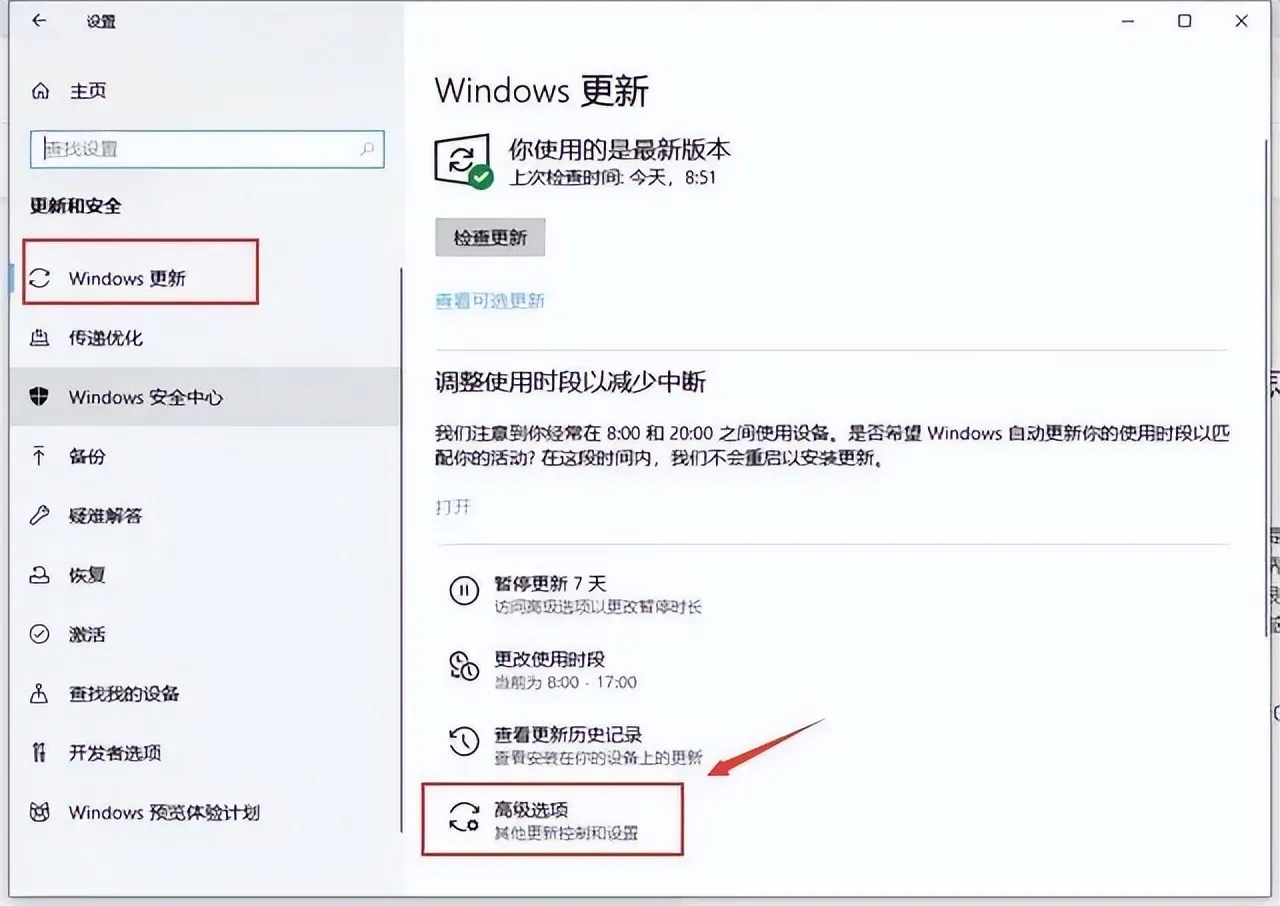
Windows 10的频繁更新一直是用户的一大困扰。每当系统提示需要重启以完成更新时,许多人都会感到不耐烦。然而,这种看似烦人的更新机制背后,其实蕴含着微软对系统安全和性能的持续优化。
Windows 10的更新机制相当复杂。根据微软的官方说明,更新过程包括扫描、下载、安装和提交汇报四个核心环节。这个过程中,Windows更新协调器(Orchestrator)在后台运行,自动执行这些操作,通常不会中断用户的正常使用。然而,正是这种自动化的机制,使得用户难以控制更新的频率和时间。
频繁更新的原因主要有两个:一是微软不断发现并修复系统漏洞,二是定期推出新功能和性能优化。例如,每个月都会有“月度质量更新”,而每半年或每年则会有较大的“功能更新”。这种更新策略虽然保证了系统的安全性和功能性,但也给用户带来了频繁重启的困扰。
那么,如何解决频繁更新提醒的问题呢?以下是几个实用的方法:
-
更改Windows更新设置:打开“设置”应用,点击“更新和安全”,然后选择“高级选项”。在这里,你可以选择“暂停更新”,这样系统将暂时不会接收新的更新。但请注意,这并不影响已经下载好的更新,它们仍然需要重启才能生效。
-
使用任务计划程序延迟重启:打开“任务计划程序”,创建一个新的基本任务。选择“当计算机空闲时启动任务”,然后在“操作”选项卡中输入“shutdown /r /t 3600”(表示延迟1小时重启)。这样,系统会在检测到更新后延迟一段时间再自动重启,给你足够的时间完成工作。
-
调整更新策略:对于企业用户,可以使用组策略设置、移动设备管理(MDM)或注册表(不建议)来配置更新策略。例如,可以设置在非工作时间自动安装更新,以减少对日常工作的干扰。
频繁更新虽然带来了一些不便,但对系统安全和性能的提升是显而易见的。微软的数据显示,Windows 10的更新频率和内容都在不断增加。例如,针对Windows 10 1809 LTSC版本,从2018年10月发布到2021年8月,微软共推送了超过20次更新。
对于普通用户来说,最好的策略是保持更新,但同时也要学会管理更新。可以考虑在非工作时间手动触发更新,或者使用上述方法延迟重启。对于企业用户,则应该考虑使用专业的补丁管理工具,根据具体需求定制更新策略。
总的来说,Windows 10的频繁更新虽然带来了一些困扰,但这是微软为了提升系统安全性和性能所做的努力。作为用户,我们应该理解并适应这种更新机制,同时也要学会合理管理更新,以最小化对日常使用的影响。